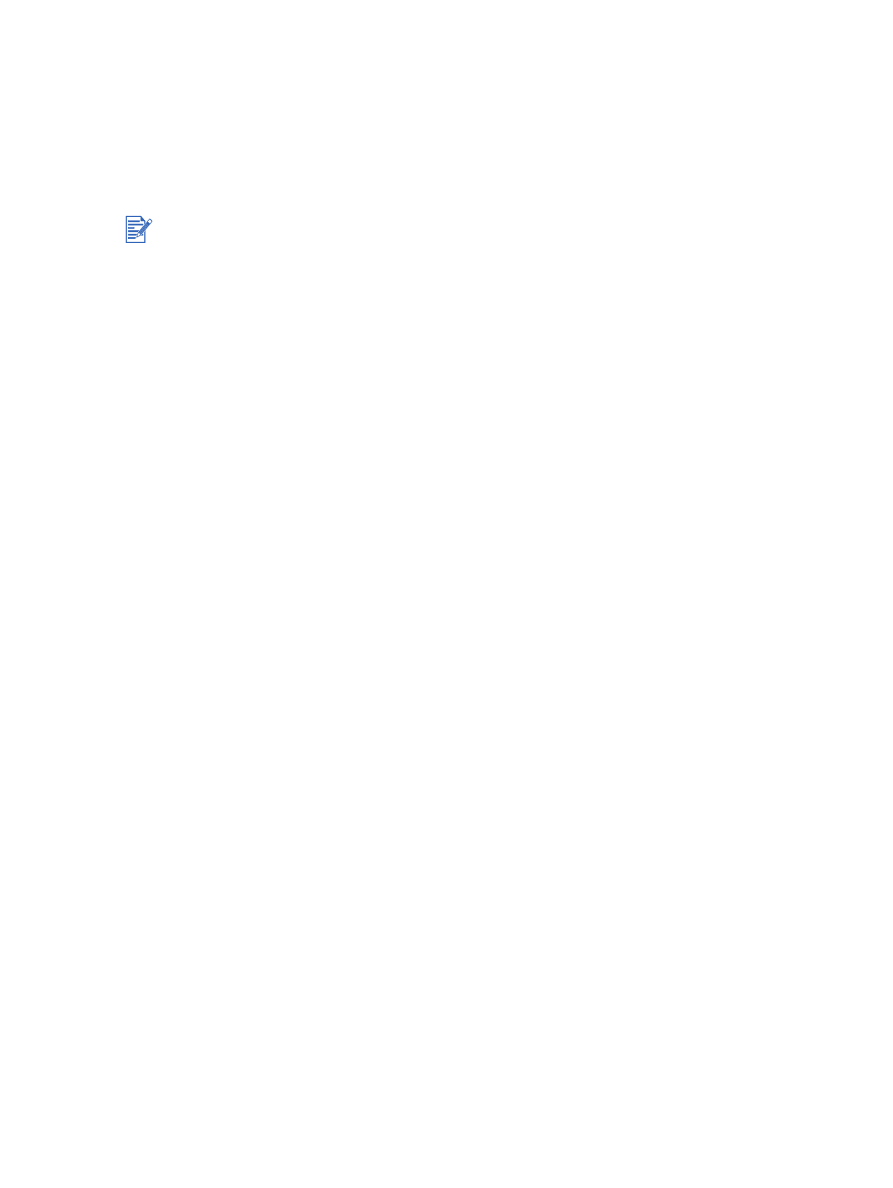
Zmiana standardowych ustawień druku
Standardowe ustawienia druku można zmienić w sterowniku drukarki. Standardowe
ustawienia druku mają zastosowanie do wszystkich drukowanych dokumentów.
Jeżeli nie chcesz zmienić standardowych ustawień druku, należy otworzyć sterownik drukarki
w aktualnie stosowanym programie. Patrz część pt.
“Drukowanie dokumentu”
.
W systemie Windows
1
Kliknij
Start, wskaż Ustawienia
, a następnie kliknij
Drukarki
(Windows NT 4.0, 98, Me, i
2000) lub Drukarki i faksy (Windows XP).
(Jeżeli w menu Start w systemie Windows XP nie ma opcji “Drukarki i faksy”, kliknij
Start
,
kliknij
Panel sterowania
, a następnie kliknij
Drukarki i faksy
.)
2
W folderze “Drukarki”, prawym przyciskiem myszy kliknij ikonę drukarki, a następnie kliknij
Właściwości
(Windows 98 lub Me),
Standardowe ustawienia dokumentu
(Windows NT 4.0), lub
Preferencje drukowania
(Windows 2000 lub XP).
3
Wybierz opcje których chcesz używać jako standardowych ustawień druku.
4
Kliknij
OK
, aby zachować nowe standardowe ustawienia druku.
Aby przywrócić standardowe ustawienia druku, kliknij menu rozwijane
Szybkie ustawienia
zleceń druku
i wybierz
Standardowe ustawienia druku
.
W systemie Macintosh
1
Kliknij
File
(Plik), a następnie kliknij
(Drukuj).
2
Wybierz opcje których chcesz używać jako standardowych ustawień druku.
3
Mac OS 9.1.x i 9.2.x: Wybierz
Save Current Settings
(Zachowaj aktualne ustawienia) z
listy rozwijanej z dolnej lewej strony.
Mac OS X (10.1 i nowsze wersje): Wybierz
Save As
(Zachowaj jako) z listy rozwijanej
Presets
(Standardowe ustawienia).
4
Wpisz nazwę tych ustawień.
5
Mac OS 9.1.x i 9.2.x: Kliknij
Save
(Zachowaj), aby zachować nowe standardowe
ustawienia druku.
Mac OS X (10.1 i nowsze wersje): Kliknij
OK
, aby zachować nowe standardowe
ustawienia druku.
Aby przywrócić standardowe ustawienia druku, wybierz
Default
(Standardowe).
Opisy funkcji sterownika drukarki znajdują się w części pt.
“Objaśnienie inteligentnych funkcji
programowych”
.
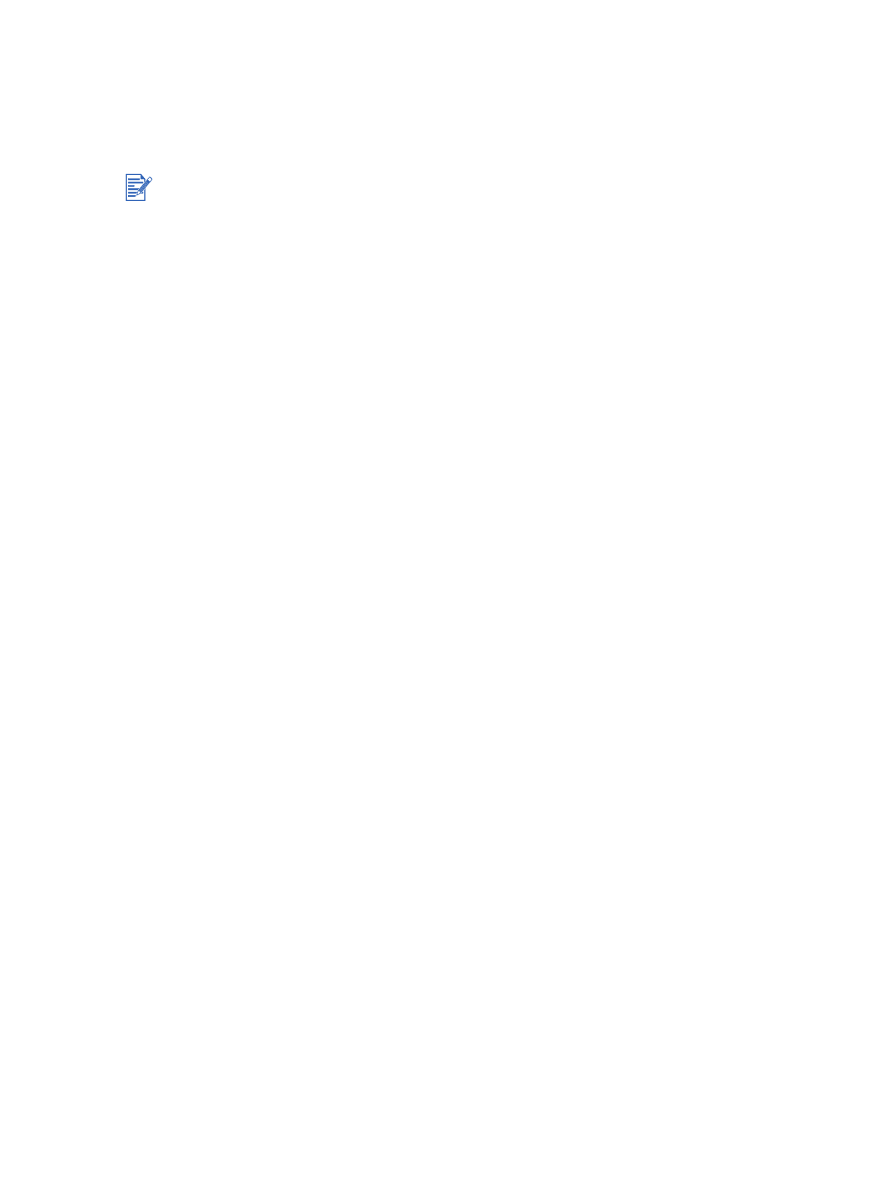
4-12
PLWW